网友果汁提问:苹果手机设置壁纸的具体操作方法
怎么样为苹果手机设置壁纸呢?很多使用这款手机的用户还不知道怎么设置?那就随着小编一同去下面学习下苹果手机设置壁纸的具体操作方法。
方法一、直接在相册里设置
第一步:先打开手机【照片】,选择需要设为壁纸的图片,如图所示。
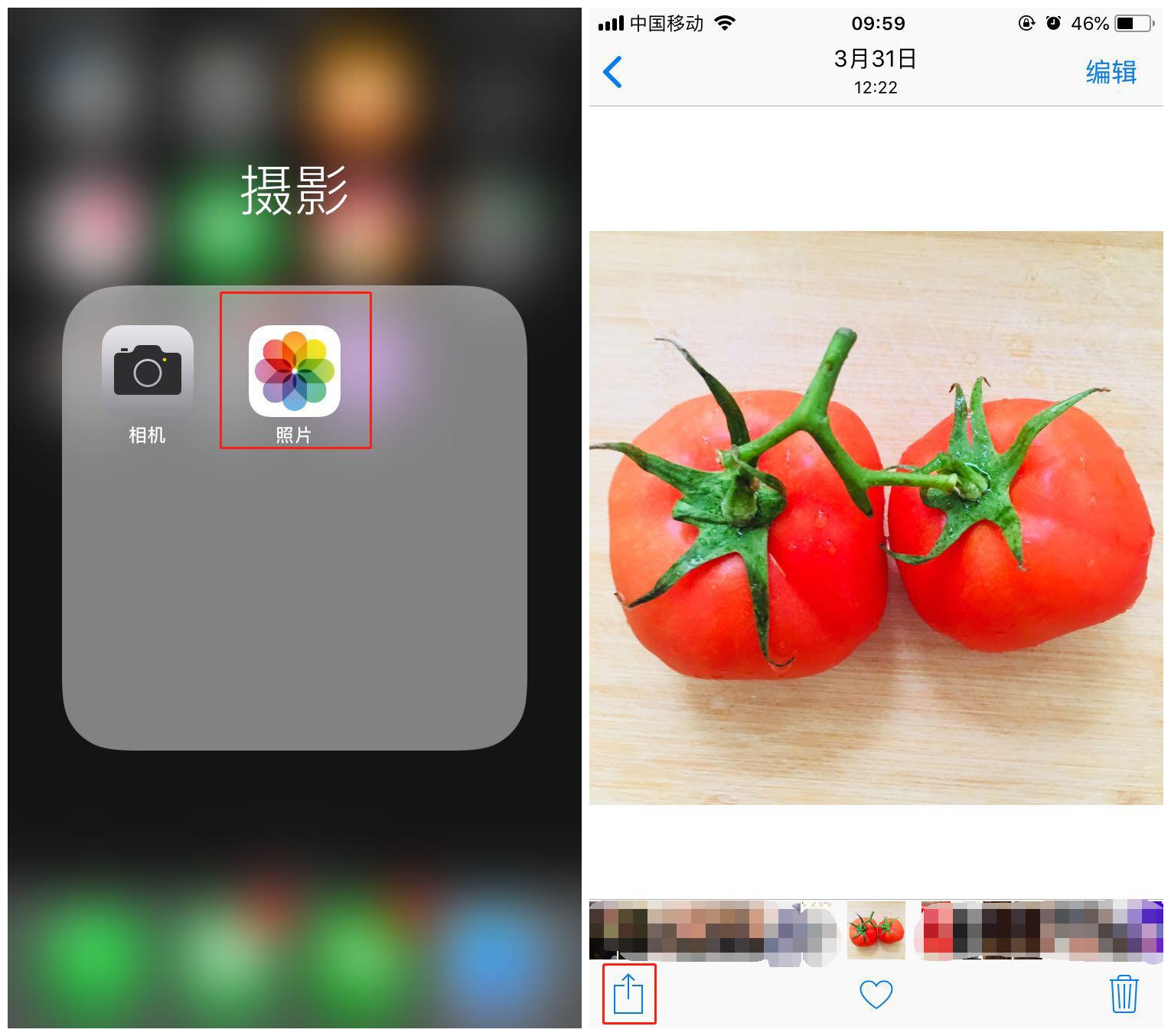
第二步:点击屏幕左下角的分享按钮,选择【用作墙纸】选项。
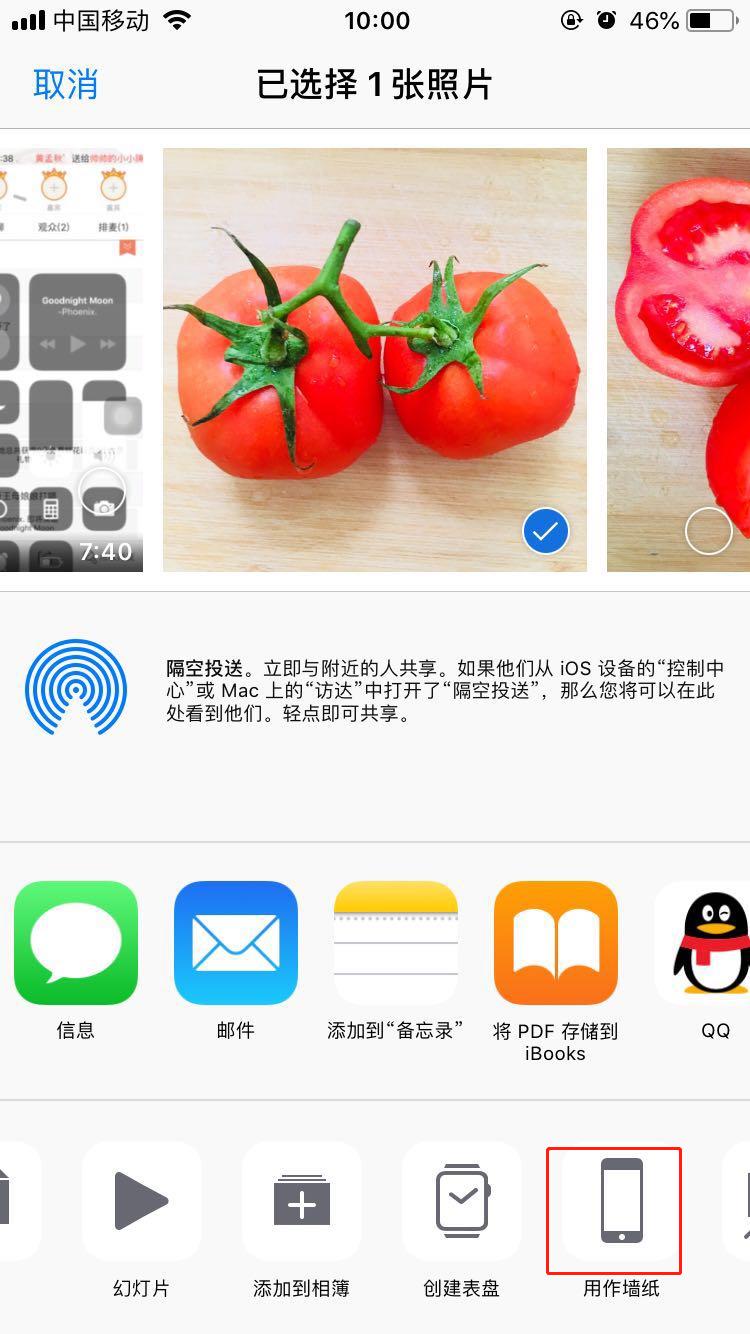
第三步:选择【同时设定】,即可把喜欢的照片同时设置成桌面壁纸和锁屏壁纸了,如果只想设置为桌面壁纸,选择【设定主屏幕】即可。
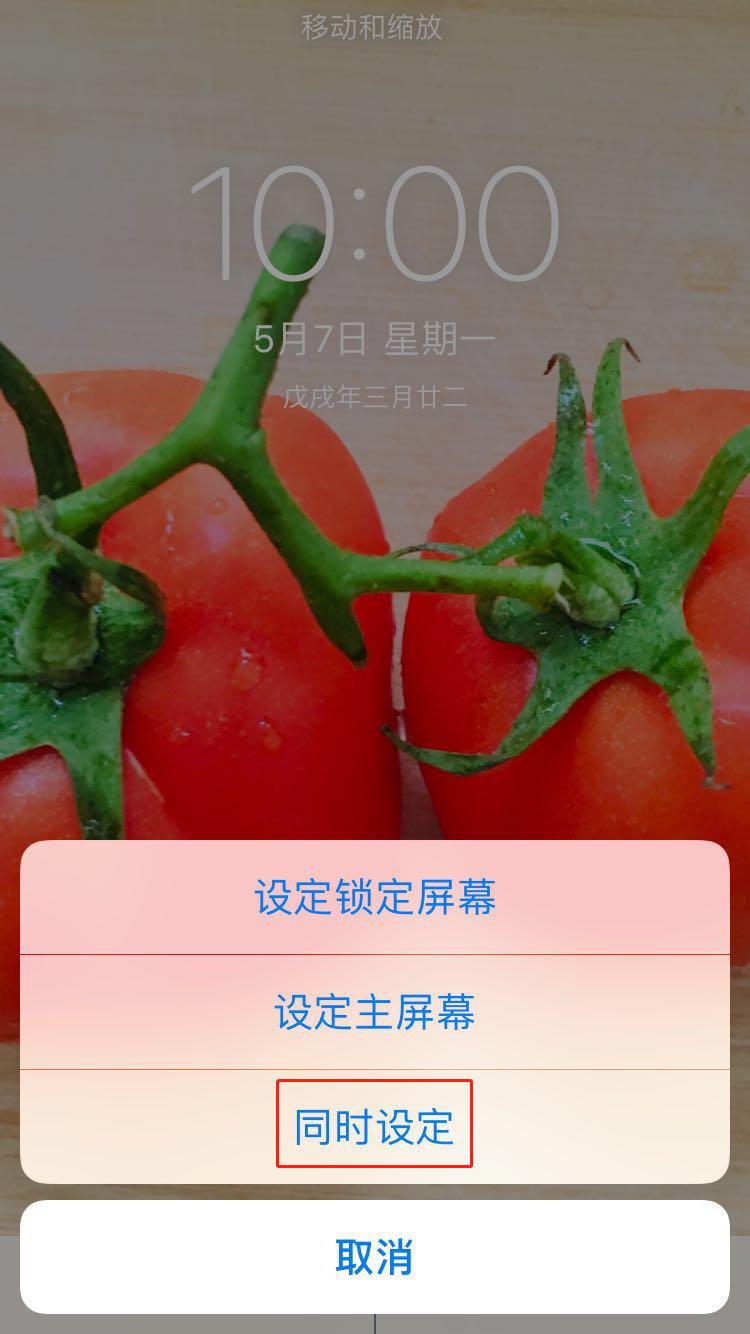
方法二、通过系统设置
第一步:打开系统【设置】,打开【墙纸】,点击【选取新的墙纸】,如图所示。

第二步:从【相机胶卷】找到自己想要设为壁纸的照片,点击【设定】即可。
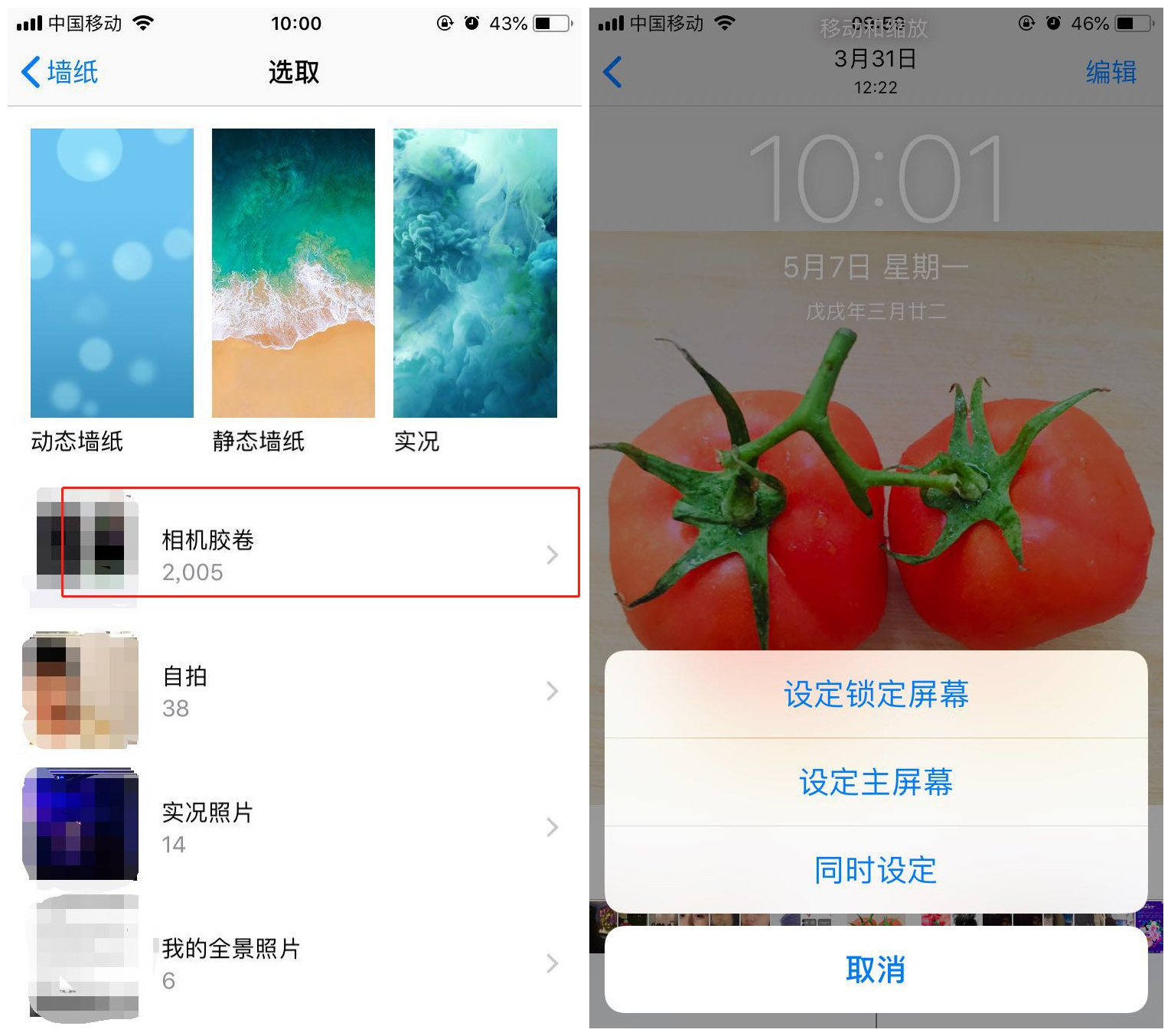
上文就是小编为你们带来的苹果手机设置壁纸的具体操作方法,你们都学会了吗?




